技嘉b360如何用U盘装系统(技嘉b360怎么用U盘装系统)
发布时间:2023-08-14 10:13:46
技嘉b360如何用U盘装系统?嘿,亲爱的技嘉b360主板用户们!你们是不是厌倦了传统的光盘安装系统的方式?在如今的电脑使用中,安装操作系统是一个必不可少的步骤。别担心,我来给你们介绍一个更酷炫的方法——用U盘装系统!是的,你没听错,就是那个小小的U盘,它可以让你的系统安装过程变得更快、更方便!准备好了吗?让我们一起来探索技嘉b360怎么用U盘装系统吧!

技嘉b360如何用U盘装系统
一、制作u盘启动盘
1、进入首页,切换到【下载中心】,点击【立即下载】,下载电脑店的制作工具。注意事项:下载前关闭电脑的防火墙及第三方杀毒软件,避免误删工具的组件!
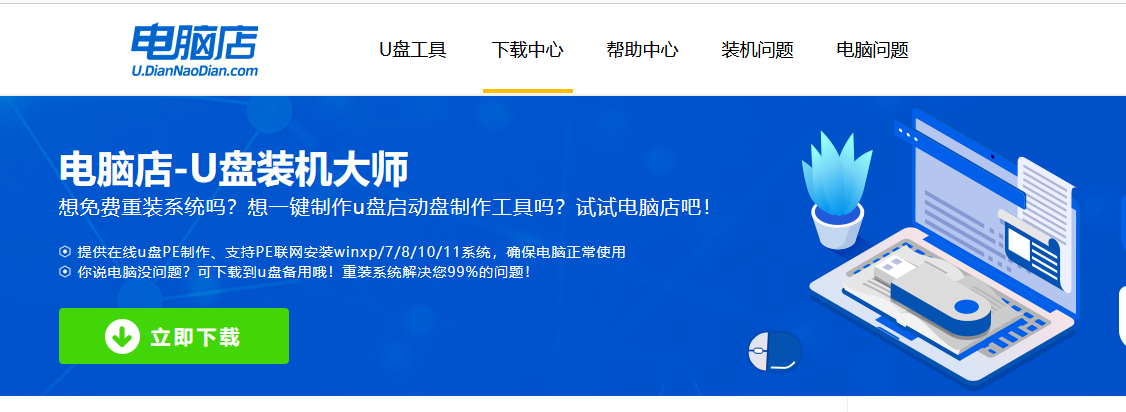
2、下载完成,解压并打开即可开始制作。
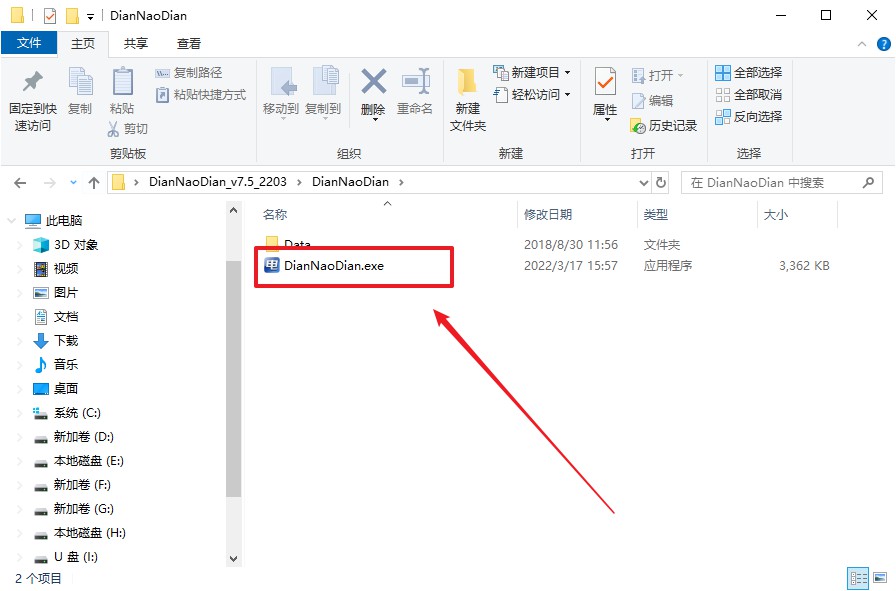
3、默认设置,点击【全新制作】。
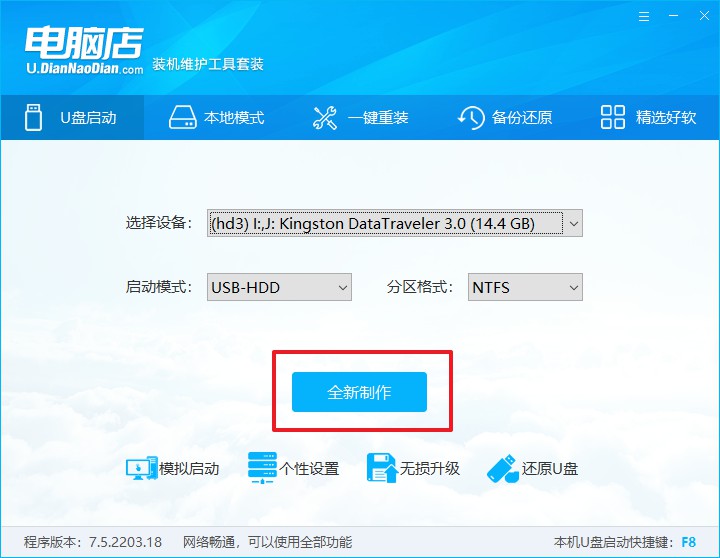
4、u盘启动盘制作完毕后,电脑会弹出提示框弹出,你可以点击【是】查看教程,也可以点击【否】关闭页面。
二、设置u盘启动
1、打开电脑店官网首页选择电脑类型和品牌,查询u盘启动快捷键。
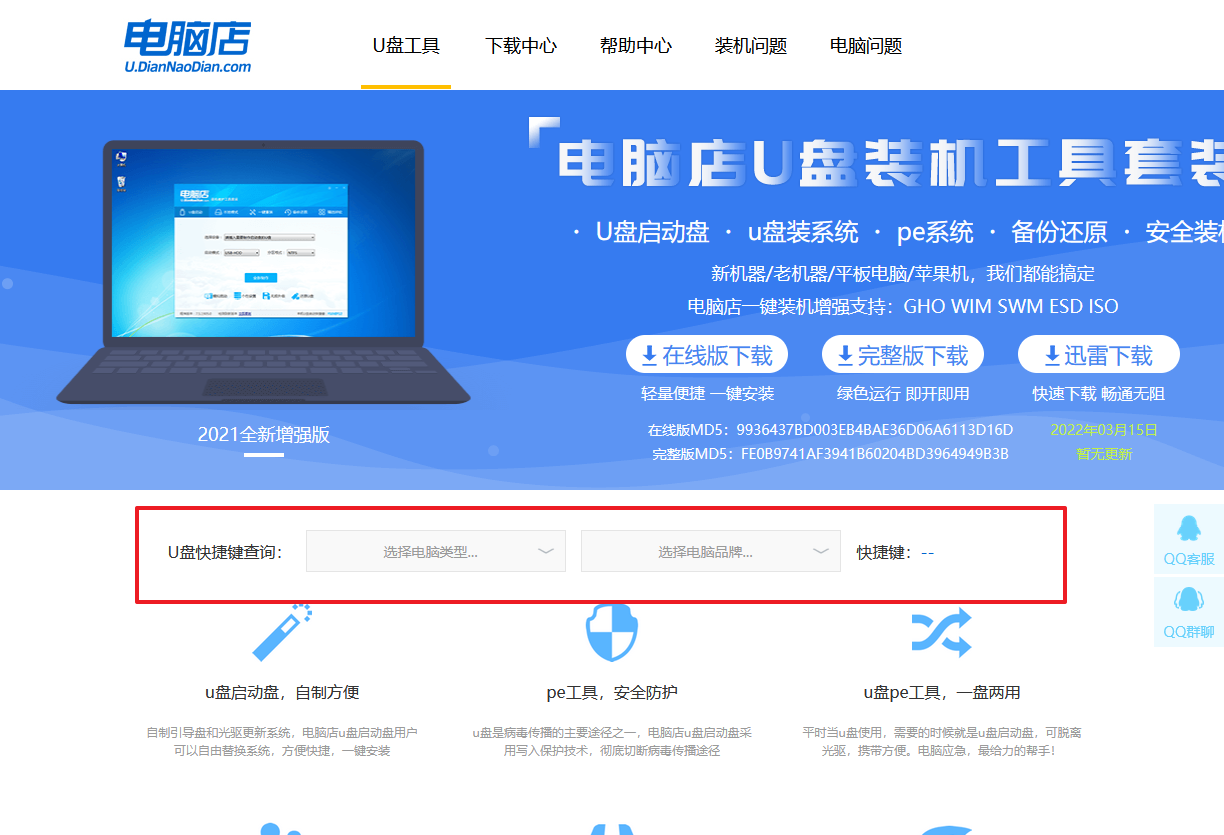
2、将制作好的u盘启动盘插入电脑USB接口,开机或重启,出现画面后按下u盘启动快捷键。
3、在窗口中,移动光标选择u盘启动为第一启动项,之后按F10键保存并且重启电脑即可。
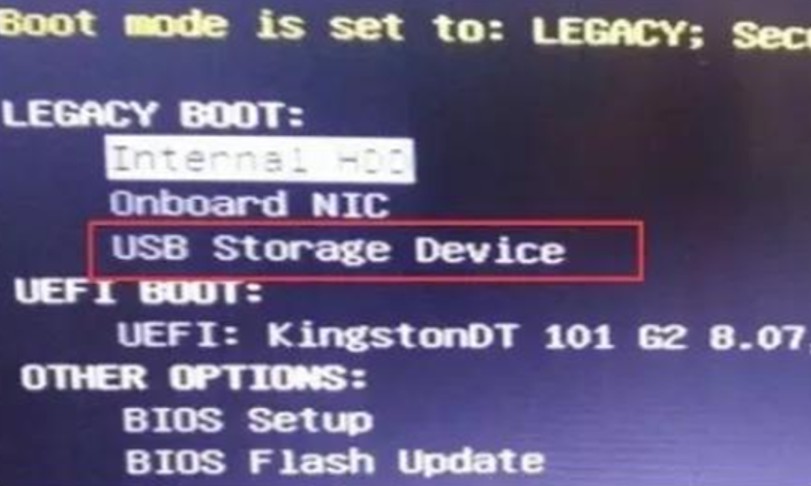
4、此时就会进入电脑店主菜单,选择【1】这一选项后回车。
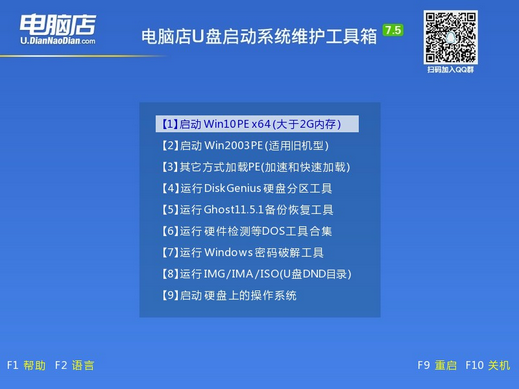
三、u盘装系统
1、如安装win10系统,进入winpe桌面后,打开【电脑店一键装机】。
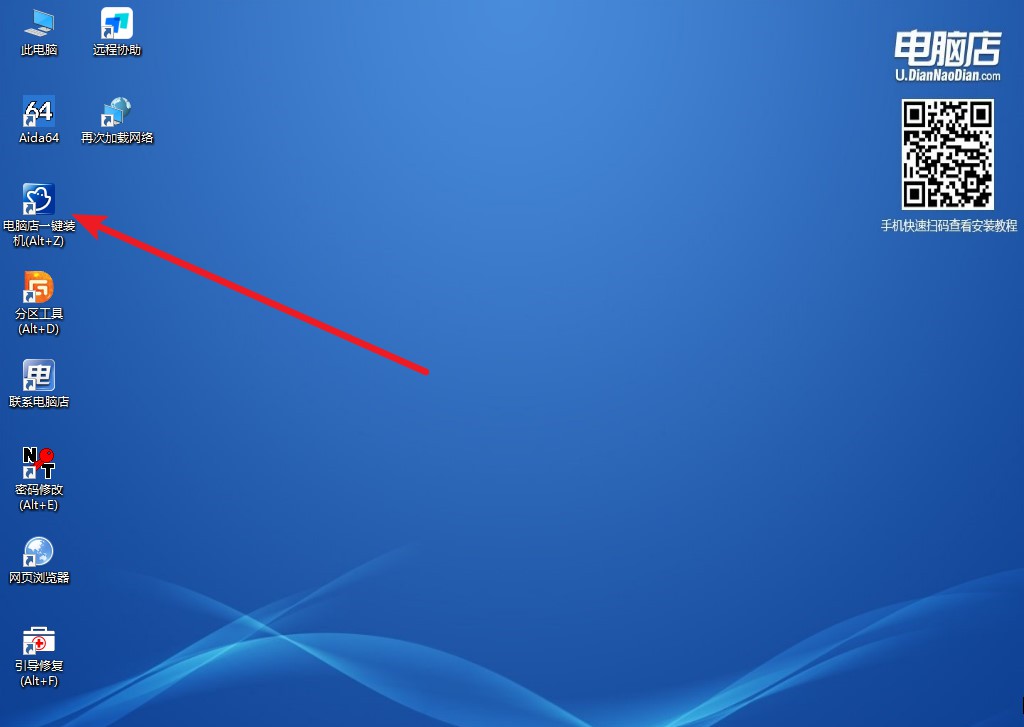
2、如下图所示,选择镜像和系统分区,点击【执行】即可开始安装。
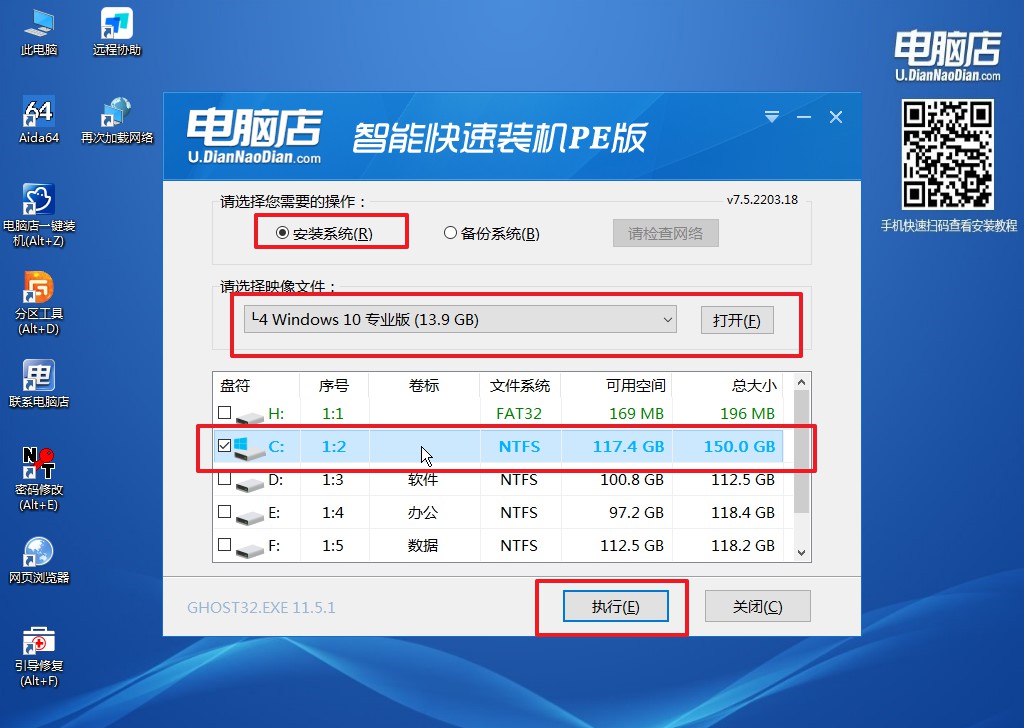
3、在还原窗口中,默认设置点击【是】。接着勾选【完成后重启】,等待安装即可。
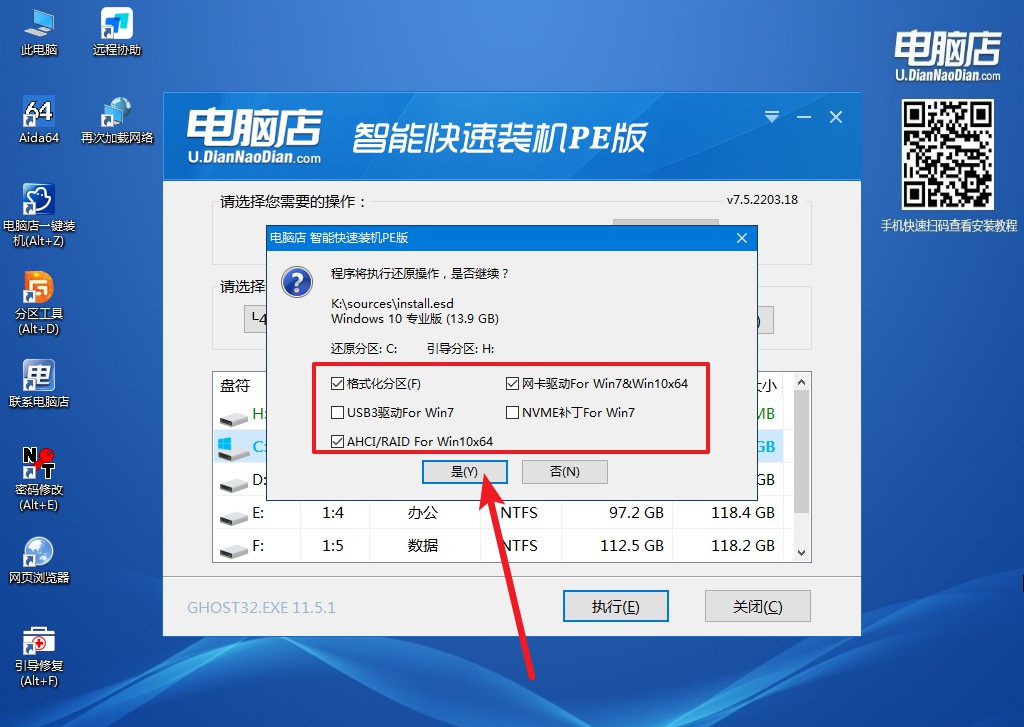
4、之后会重启电脑,我们稍等一会就可以进入win10系统了。
技嘉b360如何用U盘装系统的教程就跟大家分享到这里了。看到这里,是不是觉得用U盘装系统其实也不是什么难事?只要你有一颗勇敢的心,一根可靠的U盘,以及一点点耐心,你就能轻松完成技嘉b360的系统安装。相信我,这种酷炫的方式一定会让你的朋友们羡慕不已!所以,赶快动手试试吧!记得按照步骤来,不要搞错了哦!祝你成功安装系统,享受到更好的电脑使用体验!

